windows10阻止更新提示不更新 Win10系统重要更新提示
在使用Windows10系统时,经常会收到系统重要更新的提示,虽然这些更新对系统性能和安全性至关重要,但有时候我们可能会选择忽略或延迟更新。长时间不更新系统可能会导致系统出现问题或安全漏洞。我们应该及时关注系统更新的提示,并在合适的时间进行更新,以保证系统的稳定和安全。
具体步骤:
1.点击【不是现在】就可以登录到系统界面了
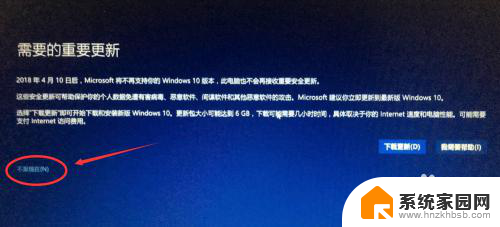
2.进入系统桌面后将鼠标移至左下角windows图标处点右键,然后选择【计算机管理】
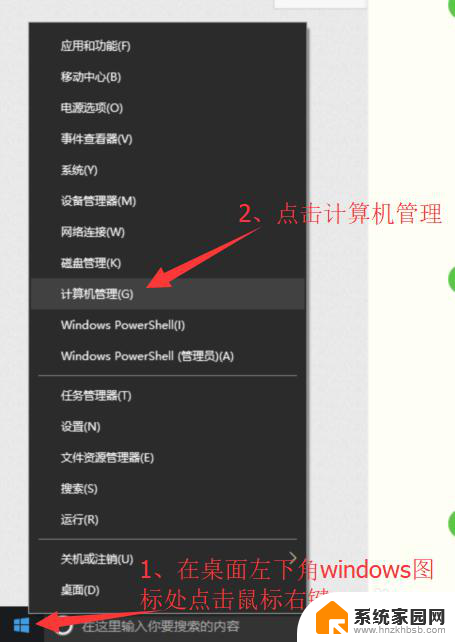
3.选择【服务和应用程序】,点击【服务】然后在右边找到windows update(windows更新)选项双击
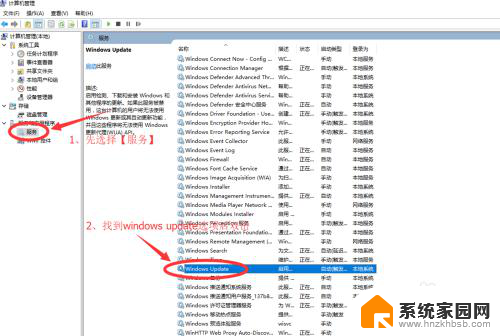
4.先点【停止】-【应用】,再点【禁用】-【应用】。然后点击【确定】保存,此操作为关闭windows更新,使系统不再弹出升级,但一般情况下还需要进组策略禁用windows更新才行
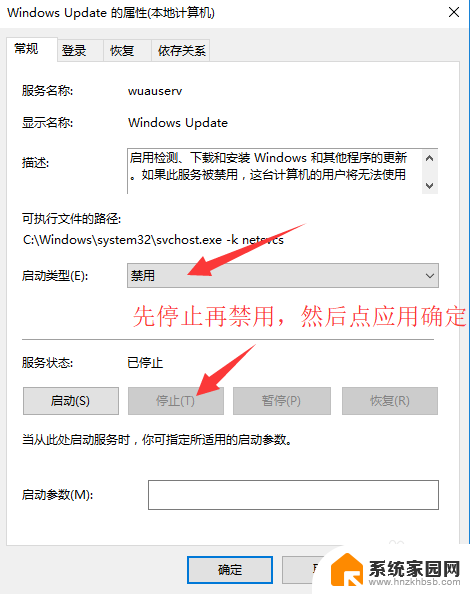
5.按快捷键win+R打开运行窗口,输入gpedit.msc按回车打开组策略视图,也可以按图2操作在左下角windows图标处点鼠标右键再往上选择【运行】
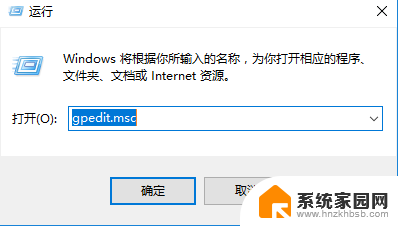
6.打开组策略后,依次点击【计算机配置】-【管理模板】-【windows组件】-【windows更新】。然后在右边的视图里选择【配置自动更新】并双击
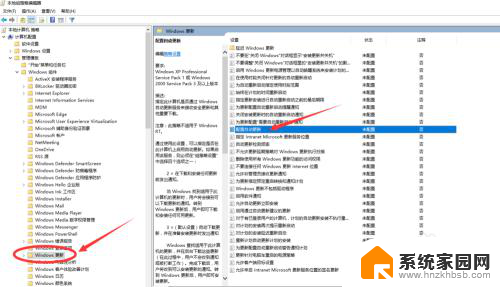
7.如下图配置自动更新窗口中选择【已禁用】点应用确定,禁用系统更新后重启电脑就不会再弹出系统更新或重要更新的界面了。除非有些杀毒软件360安全卫士、腾讯管家、金山卫士等这些软件会自动下载系统更新,去软件设置里面禁用自动安装补丁即可
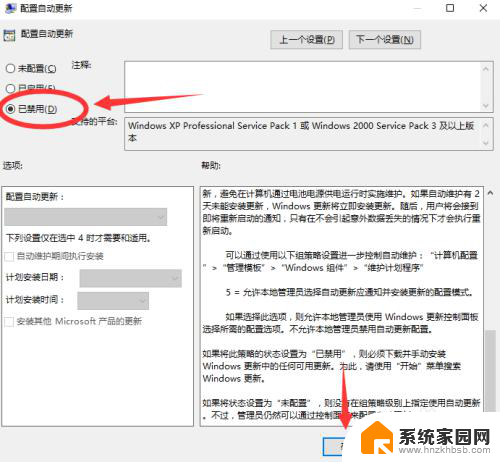
以上是解决Windows 10阻止更新提示不更新的方法,如果你遇到这个问题,可以尝试按照这些方法来解决,希望对大家有所帮助。
windows10阻止更新提示不更新 Win10系统重要更新提示相关教程
- win10桌面提示激活系统 Win10更新后提示需要激活系统怎么办
- win10更新通知 如何关闭win10系统更新提示
- 怎么终止windows10更新 阻止windows10更新的永久方法
- 怎么阻断win10更新 win10系统禁止更新的具体步骤
- win10永久屏蔽更新 阻止windows10更新的永久方法
- 软件更新通知怎么关闭 win10如何关闭烦人的更新通知提示
- 彻底不让win10更新 win10系统如何彻底禁止更新
- win10一直提示你要允许更新 win10一直提示允许应用对设备进行更改怎么办
- 怎样禁止系统更新 win10系统彻底关闭自动更新的五种方法
- win10提示一小时后更新 Win10幸福倒计时一小时弹窗怎么停止
- 电脑网络连上但是不能上网 Win10连接网络显示无法连接但能上网的解决方法
- win10无线网密码怎么看 Win10系统如何查看已连接WiFi密码
- win10开始屏幕图标点击没反应 电脑桌面图标点击无反应
- 蓝牙耳机如何配对电脑 win10笔记本电脑蓝牙耳机配对方法
- win10如何打开windows update 怎样设置win10自动更新功能
- 需要系统管理员权限才能删除 Win10删除文件需要管理员权限怎么办
win10系统教程推荐
- 1 win10和win7怎样共享文件夹 Win10局域网共享问题彻底解决方法
- 2 win10设置桌面图标显示 win10桌面图标显示不全
- 3 电脑怎么看fps值 Win10怎么打开游戏fps显示
- 4 笔记本电脑声音驱动 Win10声卡驱动丢失怎么办
- 5 windows查看激活时间 win10系统激活时间怎么看
- 6 点键盘出现各种窗口 如何解决Win10按键盘弹出意外窗口问题
- 7 电脑屏保在哪里调整 Win10屏保设置教程
- 8 电脑连接外部显示器设置 win10笔记本连接外置显示器方法
- 9 win10右键开始菜单没反应 win10开始按钮右键点击没有反应怎么修复
- 10 win10添加中文简体美式键盘 Win10中文输入法添加美式键盘步骤